vscode常見錯誤匯總(長期更新)
阿新 • • 發佈:2018-05-02
python git vscode debug 1.錯誤提示
Q:不是每一個紅波浪線都是錯誤,都需要修改
A: 看下面這個地方:

這裏的from確實標記了紅色波浪線,鼠標放上去還有提示:

但是,這裏並不需要修改,因為pep8檢查很嚴格,我們這裏前面是針對整個工程,把工程目錄添加到了環境變量在前,所以這裏不需要修改。
這裏可以簡單記作:只有運行python腳本的時候運行失敗了,才是必須要修改的錯誤。
其他提示:比如空多少行,空多少格,單行字符串字數過多等,都可以課上的說明為主,忽略多余的警告提示。
2.插件安裝
- 默認Py開頭的,在需要時候會有提示,都安裝
- 數據庫相關的不用安裝
3. git
vscode與git有很好的集成,我們需要做的就是安裝git軟件。從淘寶的源下載最新版安裝。全都默認即可。
https://npm.taobao.org/mirrors/git-for-windows/
4.關於debug調試
使用默認安裝的Python配置(知道就行了)
這時候直接點擊調試中的綠色箭頭,然後選擇Python即可。
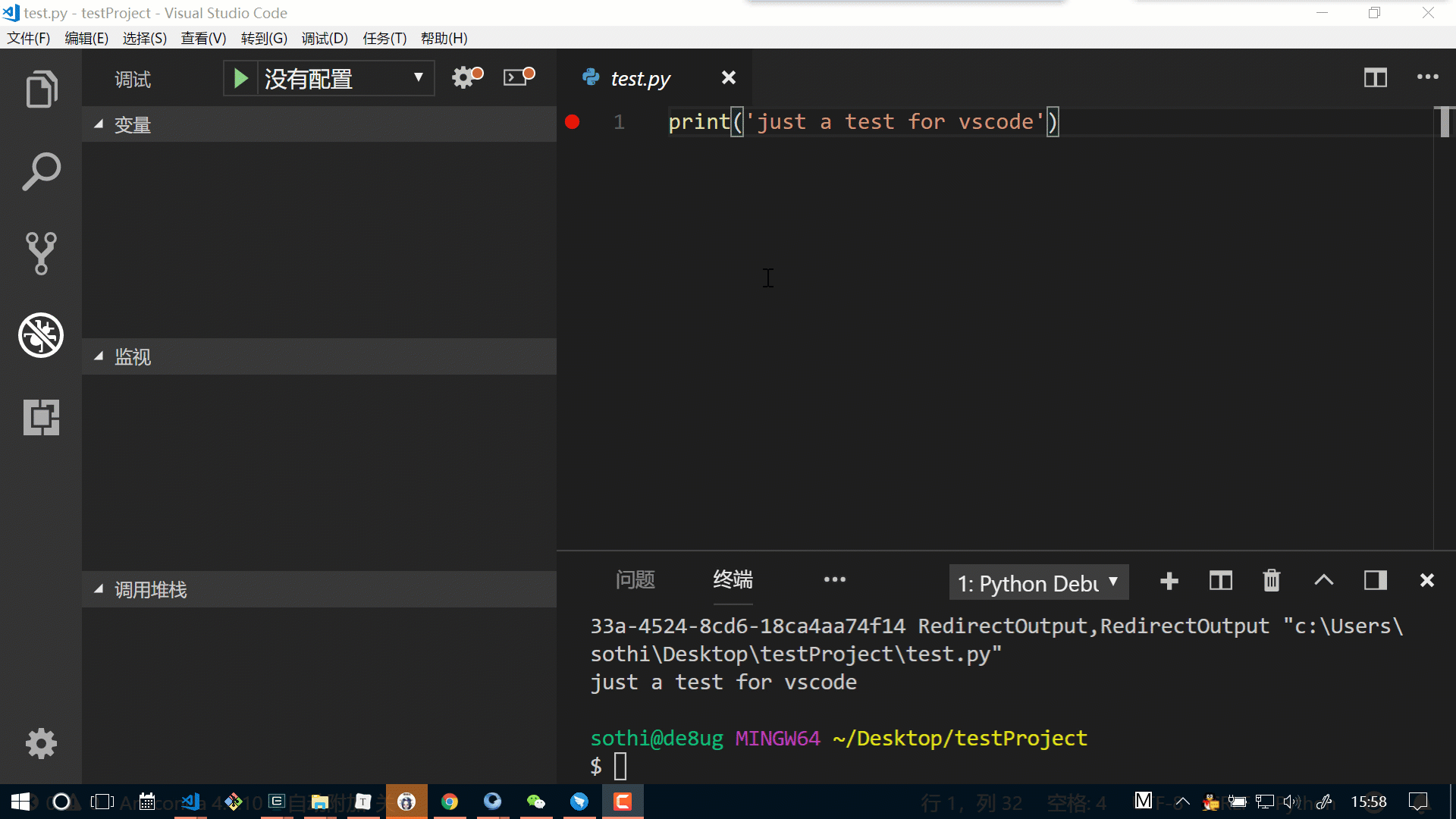
自定義配置Python的debug環境(建議用這個)

如圖所示:
- 選擇添加配置
- 自動出現.vscode目錄和launch文件。甚至還有一些提示框,不用管,這一步已經好了
- 然後手動在.vscode新建settings.json,把下面的內容貼進去,註意第一個python的路徑,改成你機器上的。粘貼時候包含前後的大括號啊!
{ ? ? "python.pythonPath": "C:\\Users\\sothi\\Miniconda3\\envs\\de8ug\\python.exe", ? ? "python.linting.pylintEnabled": false, ? ? "python.linting.pep8Enabled": true, ? ? "python.linting.lintOnSave": true, ? ? "python.formatting.provider": "yapf" }
手動配置的好處:你能清楚的知道自己當前這個工程用的哪個python環境。這個工程指的就是打開的這個目錄,也就是包含.vscode目錄的工程目錄。這就可以不同目錄有自己獨特的開發環境了。這個你以後寫的工程多了,開發環境各種各樣,就知道好處了,到時候想起來這裏,記得回來點個贊,留個言。
5. 更多參考
- pep8:https://www.python.org/dev/peps/pep-0008/,只是一個樣式指南,並不一定必須按這個來做。
- https://npm.taobao.org/mirrors/git-for-windows/
- https://code.visualstudio.com/docs
vscode常見錯誤匯總(長期更新)
